Win11系统已经正式推出一段时间了,很多老电脑用户都在蠢蠢欲动想安装最新的Win11系统。但是Win11系统的配置要求比较高,那老电脑还能安装Win11吗?下面我们就来看看详细的安装步骤。
准备工作:
一台正常使用联网的电脑,4G内存也可以装,不过会有点卡,最好有8G内存以上。
下载系统之家装机大师(注意:此工具会被安全软件误杀,请关闭360、电脑管家等安全软件再使用!!!)
重装Win11教程:
首先在本页面下载【系统之家装机大师】进入工具后,工具会自动检测当前电脑系统的相关信息,点击下一步。
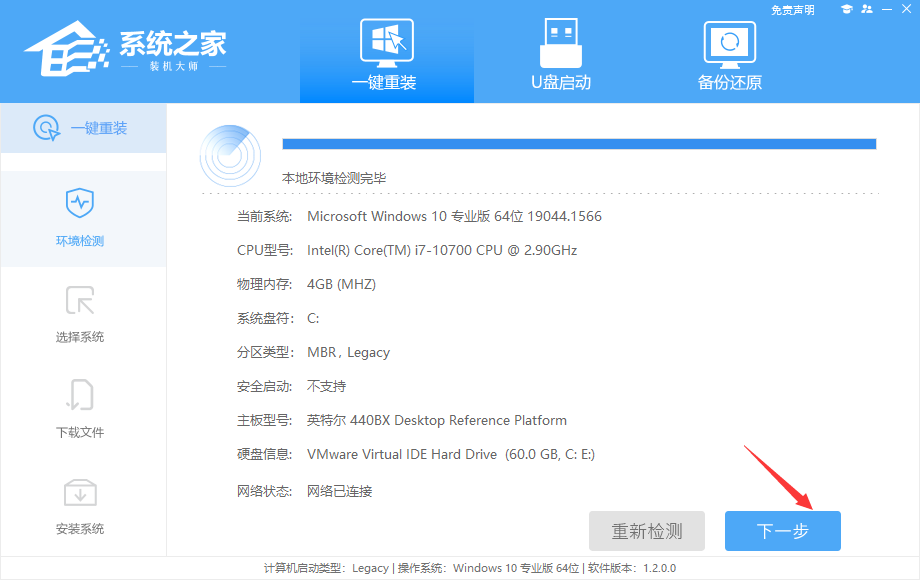
进入界面后,用户可自由选择系统安装,这里小编演示的是Win11安装,所以选的是Win11。注意:灰色按钮代表当前硬件或分区格式不支持安装此系统。
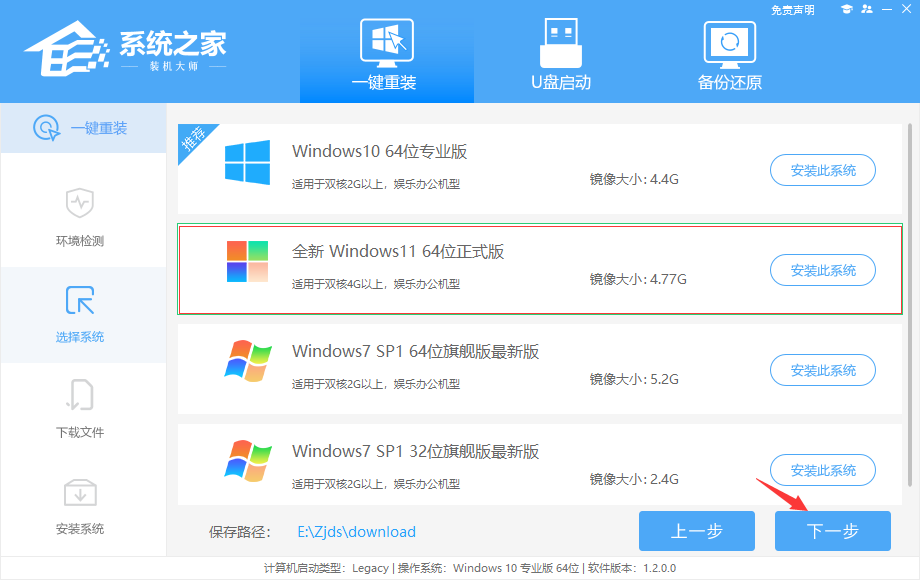
选择好系统后,等待PE数据和系统的下载。
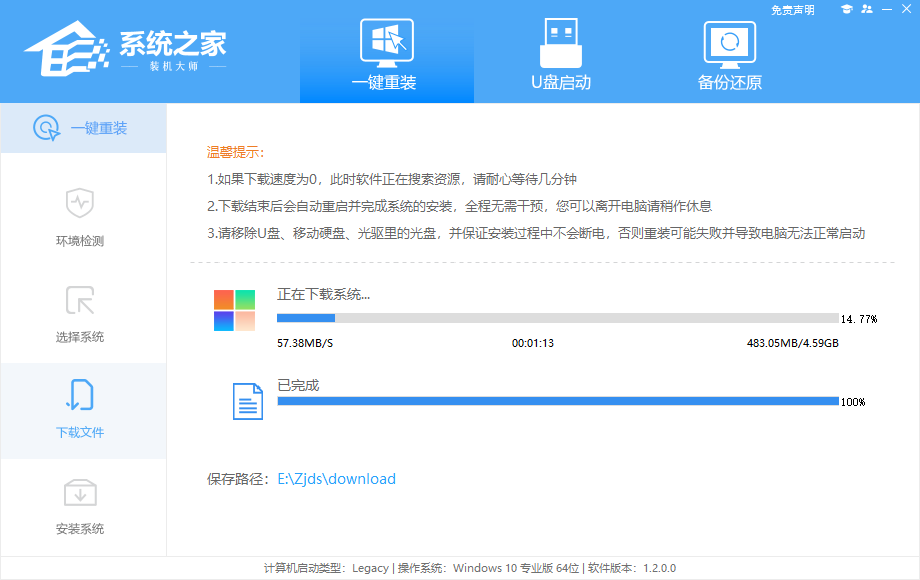
下载完成后,系统会自动重启系统。
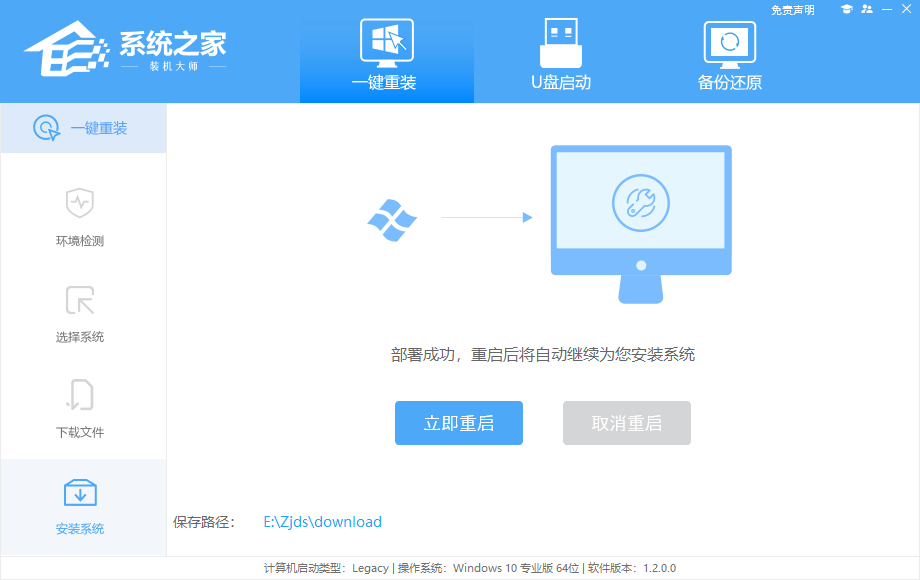
重启系统后,电脑将会进入一个启动项的选择,这时我们选择【XTZJ_WIN10_PE】回车。
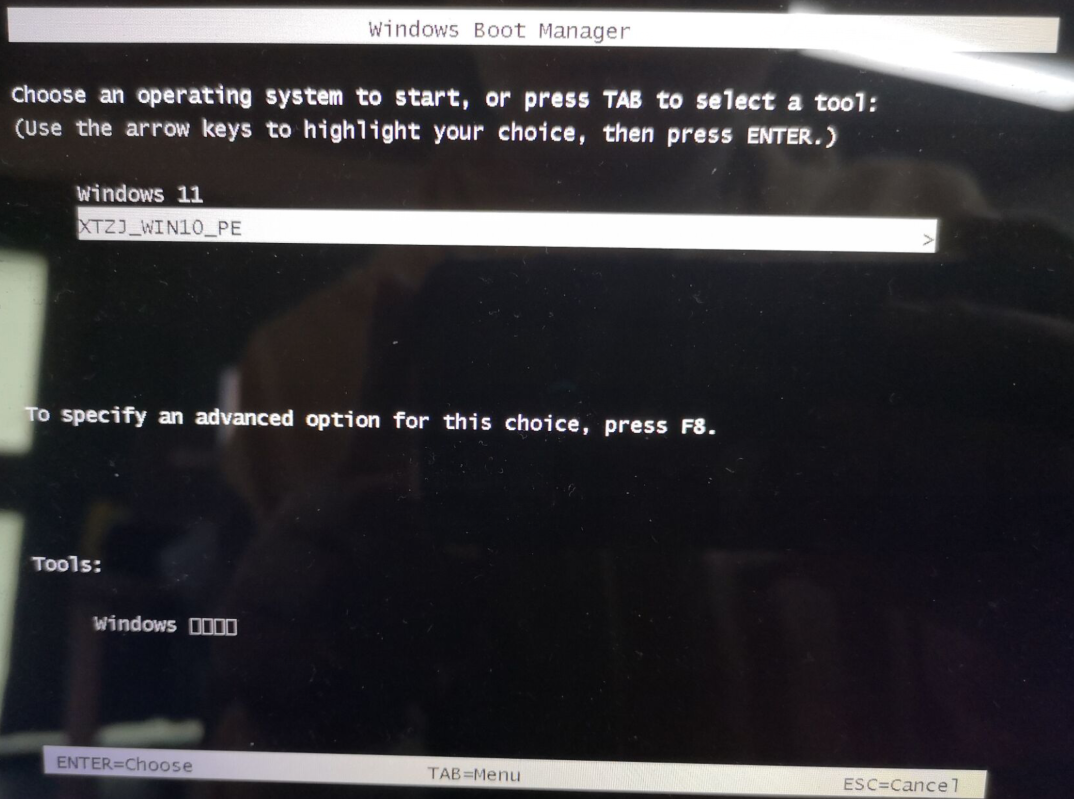
进入后,系统将会自动进行备份还原,等待完成。
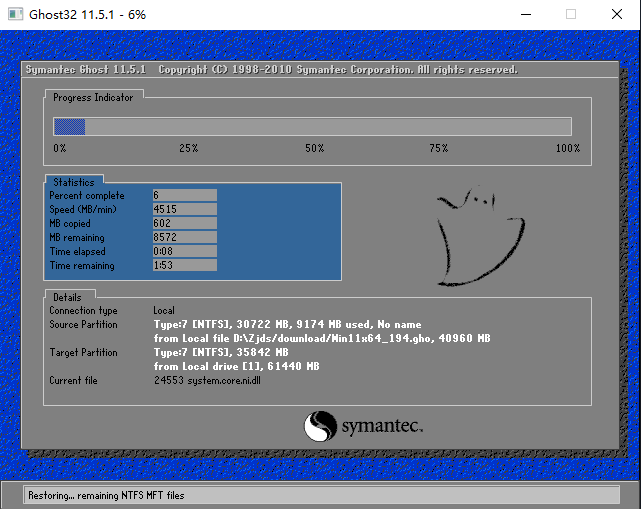
系统备份完成后,将会再次重启,自动进入系统安装界面,这时等待系统安装完成就大功告成了!


 时间 2023-04-29 10:25:35
时间 2023-04-29 10:25:35 作者 yanhua
作者 yanhua 来源
来源 

 立即下载
立即下载




